小学信息技术认识画图工具
- 格式:ppt
- 大小:578.00 KB
- 文档页数:11
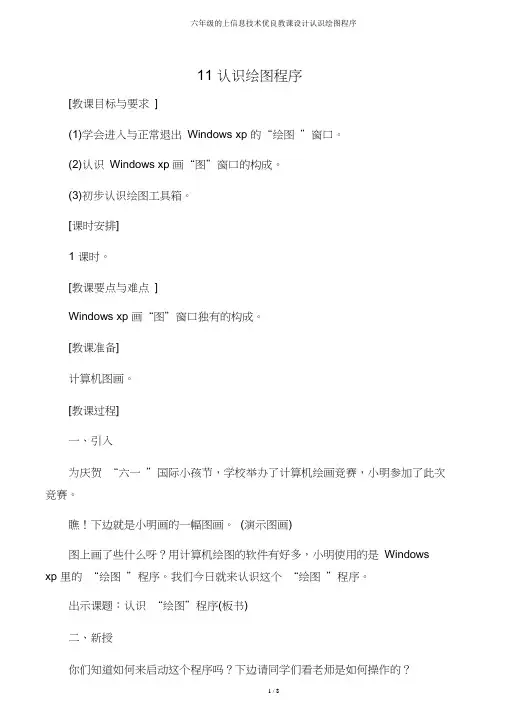
11 认识绘图程序[教课目标与要求](1)学会进入与正常退出Windows xp 的“绘图”窗口。
(2)认识Windows xp 画“图”窗口的构成。
(3)初步认识绘图工具箱。
[课时安排]1 课时。
[教课要点与难点]Windows xp 画“图”窗口独有的构成。
[教课准备]计算机图画。
[教课过程]一、引入为庆贺“六一”国际小孩节,学校举办了计算机绘画竞赛,小明参加了此次竞赛。
瞧!下边就是小明画的一幅图画。
(演示图画)图上画了些什么呀?用计算机绘图的软件有好多,小明使用的是Windows xp 里的“绘图”程序。
我们今日就来认识这个“绘图”程序。
出示课题:认识“绘图”程序(板书)二、新授你们知道如何来启动这个程序吗?下边请同学们看老师是如何操作的?1.启动“绘图”程序1 / 4步骤:在启动Windowsxp 后,单击“开始”按钮,鼠标指针挨次指向“程序(P) ”附“件”,单击“绘图”命令。
(师演示)这时屏幕上就出现了“绘图”程序的窗口。
学生操作:启动“绘图”程序(师巡视)2.认识“绘图”窗口“绘图”窗口除了有标题栏、菜单栏、状态栏外,还有一些独有的构成部分。
(1)绘图区在这个窗口中,有一大块空白地区,这就是用来画画的地方,我们把它叫做“绘图1/3区”。
(2)工具箱画画自然需要好多工具,在绘图区的左侧有一个工具箱,里面有橡皮、铅笔、喷枪、直线等16 种绘图工具,这么多工具如何来记呢?不要焦急,把鼠标移到此中一个工具按钮上,逗留几秒钟,你会发现什么?(出现此按钮的提示)而且形象化的按钮自己也能帮助记忆。
那么我们如何来选择这些工具呢?下边老师就以“直线”工具为例。
方法:单击工具箱中的“直线”工具按钮,“直线”工具按钮立刻凹下去,这表示已经选定了“直线”工具,使用它就能够到绘图区去画直线了。
[试一试]认识工具箱中的不一样工具,并试着分别选定工具箱中的“多边形”、“喷枪”、“矩形”工具。
(学生操作)(3)工具状态选择器2 / 4不知道同学们有没有发现,选定不一样的工具时,在工具箱的底部分别出现了不一样的选择,我们把它叫做“工具状态选择器”。

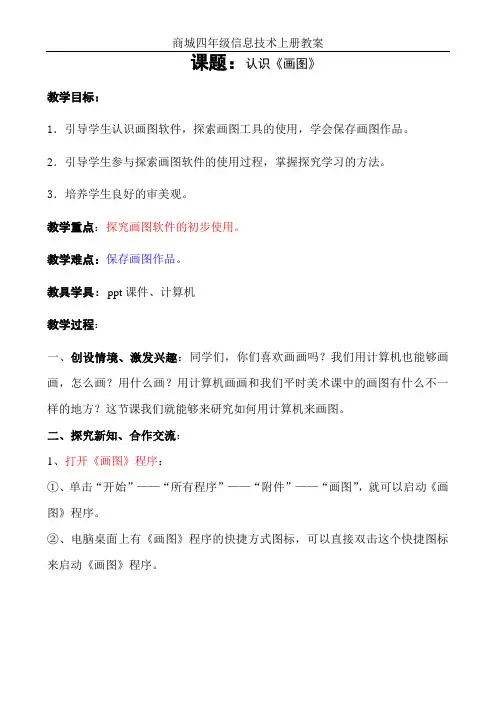
课题:认识《画图》教学目标:1.引导学生认识画图软件,探索画图工具的使用,学会保存画图作品。
2.引导学生参与探索画图软件的使用过程,掌握探究学习的方法。
3.培养学生良好的审美观。
教学重点:探究画图软件的初步使用。
教学难点:保存画图作品。
教具学具:ppt课件、计算机教学过程:一、创设情境、激发兴趣:同学们,你们喜欢画画吗?我们用计算机也能够画画,怎么画?用什么画?用计算机画画和我们平时美术课中的画图有什么不一样的地方?这节课我们就能够来研究如何用计算机来画图。
二、探究新知、合作交流:1、打开《画图》程序:①、单击“开始”——“所有程序”——“附件”——“画图”,就可以启动《画图》程序。
②、电脑桌面上有《画图》程序的快捷方式图标,可以直接双击这个快捷图标来启动《画图》程序。
学生活动:尝试打开画图程序。
2、设置显示网格线:点击“查看”选项卡,选中“网格线”前面的复选按钮,就可以显示网格线。
3、设置图像的显示大小:点击缩放按钮或者拖动缩放滑块尅调整图像显示大小,可以查看图像效果。
4、设置图像的实际大小:单击“主页”选项卡中的“重新调整大小”按钮,在弹出的“调整大小和扭曲”对话框中将“水平”和“垂直”参数分别设置为400和300,“依据”为“像素”。
学生活动:动手操作,尝试设置显示网格线、设置图像的显示大小和实际大小。
5、铅笔的使用:先在窗口上部的工具栏上点选铅笔工具,然后设置铅笔工具的“粗细”(1px,2px,3px,4px四种规格),按住鼠标左键在画布上拖动,就可以开始绘画。
6、橡皮擦的使用:遇到画错的地方,点选“橡皮擦”工具后,按住鼠标左键拖动可以擦除想要擦除的区域的线条或填充色。
7、撤销:按下键盘上的Ctrl+Z键可以撤销刚才的操作。
例如,你哪一笔画错了,用橡皮擦除可能会影响其他区域,可以通过撤销操作来完成。
8、选择颜色:①、用鼠标点击“颜色”栏中的色块,就可以选择相应的颜色。
②、用“颜色选取器”工具可以直接从画面上拾取颜色。
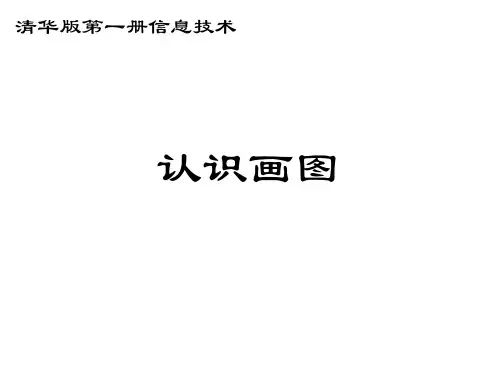
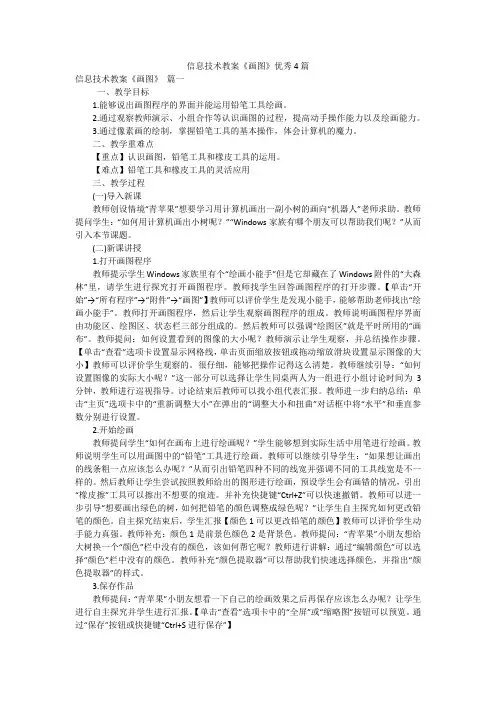
信息技术教案《画图》优秀4篇信息技术教案《画图》篇一一、教学目标1.能够说出画图程序的界面并能运用铅笔工具绘画。
2.通过观察教师演示、小组合作等认识画图的过程,提高动手操作能力以及绘画能力。
3.通过像素画的绘制,掌握铅笔工具的基本操作,体会计算机的魔力。
二、教学重难点【重点】认识画图,铅笔工具和橡皮工具的运用。
【难点】铅笔工具和橡皮工具的灵活应用三、教学过程(一)导入新课教师创设情境“青苹果”想要学习用计算机画出一副小树的画向“机器人”老师求助。
教师提问学生:“如何用计算机画出小树呢?”“Windows家族有哪个朋友可以帮助我们呢?”从而引入本节课题。
(二)新课讲授1.打开画图程序教师提示学生Windows家族里有个“绘画小能手”但是它却藏在了Windows附件的“大森林”里,请学生进行探究打开画图程序。
教师找学生回答画图程序的打开步骤。
【单击“开始”→“所有程序”→“附件”→“画图”】教师可以评价学生是发现小能手,能够帮助老师找出“绘画小能手”。
教师打开画图程序,然后让学生观察画图程序的组成。
教师说明画图程序界面由功能区、绘图区、状态栏三部分组成的。
然后教师可以强调“绘图区”就是平时所用的“画布”。
教师提问:如何设置看到的图像的大小呢?教师演示让学生观察,并总结操作步骤。
【单击“查看”选项卡设置显示网格线,单击页面缩放按钮或拖动缩放滑块设置显示图像的大小】教师可以评价学生观察的。
很仔细,能够把操作记得这么清楚。
教师继续引导:“如何设置图像的实际大小呢?”这一部分可以选择让学生同桌两人为一组进行小组讨论时间为3分钟,教师进行巡视指导。
讨论结束后教师可以找小组代表汇报。
教师进一步归纳总结:单击“主页”选项卡中的“重新调整大小”在弹出的“调整大小和扭曲”对话框中将“水平”和垂直参数分别进行设置。
2.开始绘画教师提问学生“如何在画布上进行绘画呢?”学生能够想到实际生活中用笔进行绘画。
教师说明学生可以用画图中的“铅笔”工具进行绘画。
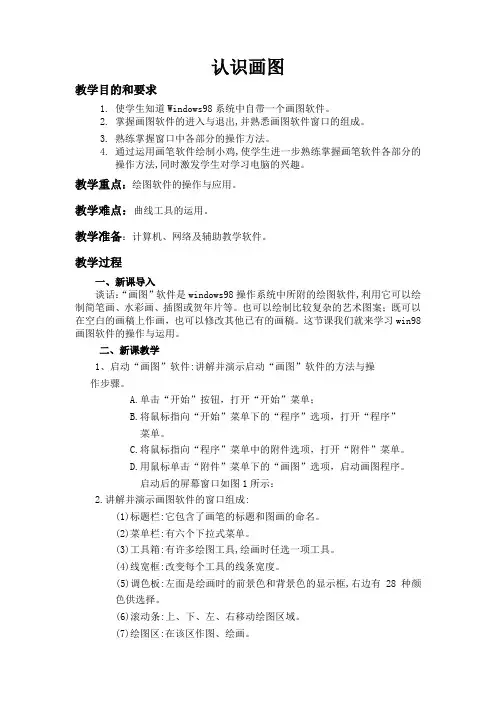
认识画图教学目的和要求1. 使学生知道Windows98系统中自带一个画图软件。
2. 掌握画图软件的进入与退出,并熟悉画图软件窗口的组成。
3. 熟练掌握窗口中各部分的操作方法。
4. 通过运用画笔软件绘制小鸡,使学生进一步熟练掌握画笔软件各部分的操作方法,同时激发学生对学习电脑的兴趣。
教学重点:绘图软件的操作与应用。
教学难点:曲线工具的运用。
教学准备:计算机、网络及辅助教学软件。
教学过程一、新课导入谈话:“画图”软件是windows98操作系统中所附的绘图软件,利用它可以绘制简笔画、水彩画、插图或贺年片等。
也可以绘制比较复杂的艺术图案;既可以在空白的画稿上作画,也可以修改其他已有的画稿。
这节课我们就来学习win98画图软件的操作与运用。
二、新课教学1、启动“画图”软件:讲解并演示启动“画图”软件的方法与操作步骤。
A.单击“开始”按钮,打开“开始”菜单;B.将鼠标指向“开始”菜单下的“程序”选项,打开“程序”菜单。
C.将鼠标指向“程序”菜单中的附件选项,打开“附件”菜单。
D.用鼠标单击“附件”菜单下的“画图”选项,启动画图程序。
启动后的屏幕窗口如图1所示:2.讲解并演示画图软件的窗口组成:(1)标题栏:它包含了画笔的标题和图画的命名。
(2)菜单栏:有六个下拉式菜单。
(3)工具箱:有许多绘图工具,绘画时任选一项工具。
(4)线宽框:改变每个工具的线条宽度。
(5)调色板:左面是绘画时的前景色和背景色的显示框,右边有28种颜色供选择。
(6)滚动条:上、下、左、右移动绘图区域。
(7)绘图区:在该区作图、绘画。
3.讲解绘画工具的选择和应用:(边讲解边演示)(1)剪切工具:裁剪工具:它可以定义形状自由的剪切块。
(2)选定工具:它可以定义一个矩形剪切块。
(3)橡皮:可以擦除图面中不想要的部分。
(4)涂色工具:用前景色对封闭区填充。
(5)取色工具:它是用一个图形的颜色填另外的封闭图形区域。
(6)铅笔:可以在绘图区内任意画线,(7)刷子:与铅笔工具相似,只是刷子工具状态有12种,使绘图更为丰富。
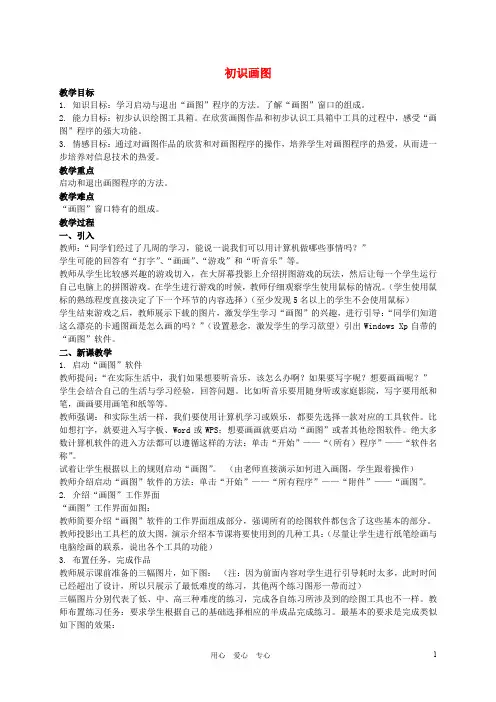
初识画图教学目标1. 知识目标:学习启动与退出“画图”程序的方法。
了解“画图”窗口的组成。
2. 能力目标:初步认识绘图工具箱。
在欣赏画图作品和初步认识工具箱中工具的过程中,感受“画图”程序的强大功能。
3. 情感目标:通过对画图作品的欣赏和对画图程序的操作,培养学生对画图程序的热爱,从而进一步培养对信息技术的热爱。
教学重点启动和退出画图程序的方法。
教学难点“画图”窗口特有的组成。
教学过程一、引入教师:“同学们经过了几周的学习,能说一说我们可以用计算机做哪些事情吗?”学生可能的回答有“打字”、“画画”、“游戏”和“听音乐”等。
教师从学生比较感兴趣的游戏切入,在大屏幕投影上介绍拼图游戏的玩法,然后让每一个学生运行自己电脑上的拼图游戏。
在学生进行游戏的时候,教师仔细观察学生使用鼠标的情况。
(学生使用鼠标的熟练程度直接决定了下一个环节的内容选择)(至少发现5名以上的学生不会使用鼠标)学生结束游戏之后,教师展示下载的图片,激发学生学习“画图”的兴趣,进行引导:“同学们知道这么漂亮的卡通图画是怎么画的吗?”(设置悬念,激发学生的学习欲望)引出Windows Xp自带的“画图”软件。
二、新课教学1. 启动“画图”软件教师提问:“在实际生活中,我们如果想要听音乐,该怎么办啊?如果要写字呢?想要画画呢?”学生会结合自己的生活与学习经验,回答问题。
比如听音乐要用随身听或家庭影院,写字要用纸和笔,画画要用画笔和纸等等。
教师强调:和实际生活一样,我们要使用计算机学习或娱乐,都要先选择一款对应的工具软件。
比如想打字,就要进入写字板、Word或WPS;想要画画就要启动“画图”或者其他绘图软件。
绝大多数计算机软件的进入方法都可以遵循这样的方法:单击“开始”——“(所有)程序”——“软件名称”。
试着让学生根据以上的规则启动“画图”。
(由老师直接演示如何进入画图,学生跟着操作)教师介绍启动“画图”软件的方法:单击“开始”——“所有程序”——“附件”——“画图”。
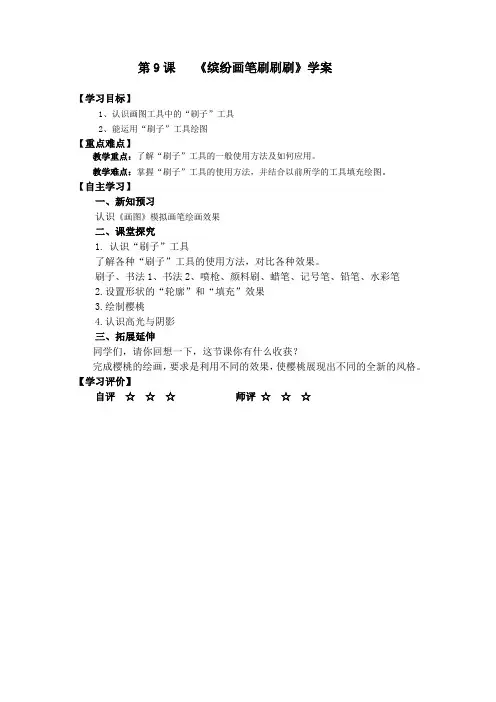
第9课《缤纷画笔刷刷刷》学案
【学习目标】
1、认识画图工具中的“刷子”工具
2、能运用“刷子”工具绘图
【重点难点】
教学重点:了解“刷子”工具的一般使用方法及如何应用。
教学难点:掌握“刷子”工具的使用方法,并结合以前所学的工具填充绘图。
【自主学习】
一、新知预习
认识《画图》模拟画笔绘画效果
二、课堂探究
1.认识“刷子”工具
了解各种“刷子”工具的使用方法,对比各种效果。
刷子、书法1、书法2、喷枪、颜料刷、蜡笔、记号笔、铅笔、水彩笔
2.设置形状的“轮廓”和“填充”效果
3.绘制樱桃
4.认识高光与阴影
三、拓展延伸
同学们,请你回想一下,这节课你有什么收获?
完成樱桃的绘画,要求是利用不同的效果,使樱桃展现出不同的全新的风格。
【学习评价】
自评☆☆☆师评☆☆☆。

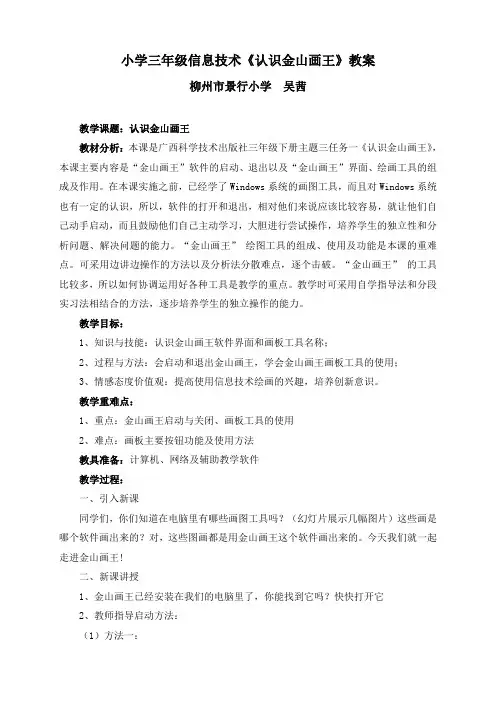
小学三年级信息技术《认识金山画王》教案柳州市景行小学吴茜教学课题:认识金山画王教材分析:本课是广西科学技术出版社三年级下册主题三任务一《认识金山画王》,本课主要内容是“金山画王”软件的启动、退出以及“金山画王”界面、绘画工具的组成及作用。
在本课实施之前,已经学了Windows系统的画图工具,而且对Windows系统也有一定的认识,所以,软件的打开和退出,相对他们来说应该比较容易,就让他们自己动手启动,而且鼓励他们自己主动学习,大胆进行尝试操作,培养学生的独立性和分析问题、解决问题的能力。
“金山画王” 绘图工具的组成、使用及功能是本课的重难点。
可采用边讲边操作的方法以及分析法分散难点,逐个击破。
“金山画王” 的工具比较多,所以如何协调运用好各种工具是教学的重点。
教学时可采用自学指导法和分段实习法相结合的方法,逐步培养学生的独立操作的能力。
教学目标:1、知识与技能:认识金山画王软件界面和画板工具名称;2、过程与方法:会启动和退出金山画王,学会金山画王画板工具的使用;3、情感态度价值观:提高使用信息技术绘画的兴趣,培养创新意识。
教学重难点:1、重点:金山画王启动与关闭、画板工具的使用2、难点:画板主要按钮功能及使用方法教具准备:计算机、网络及辅助教学软件教学过程:一、引入新课同学们,你们知道在电脑里有哪些画图工具吗?(幻灯片展示几幅图片)这些画是哪个软件画出来的?对,这些图画都是用金山画王这个软件画出来的。
今天我们就一起走进金山画王!二、新课讲授1、金山画王已经安装在我们的电脑里了,你能找到它吗?快快打开它2、教师指导启动方法:(1)方法一:单击“开始”——程序——单击金山画王;(2)方法二:双击桌面上的金山画王图标。
3、讲解金山画王界面主要组成部分:画纸、选择工具、命令操作、调色板、工具区和音乐盒等。
(1)填涂黑白线条稿背景。
单击“图库”按就,选择背景工具,单击工具区里“黑白线条稿背景”,选择一张黑白线条稿。
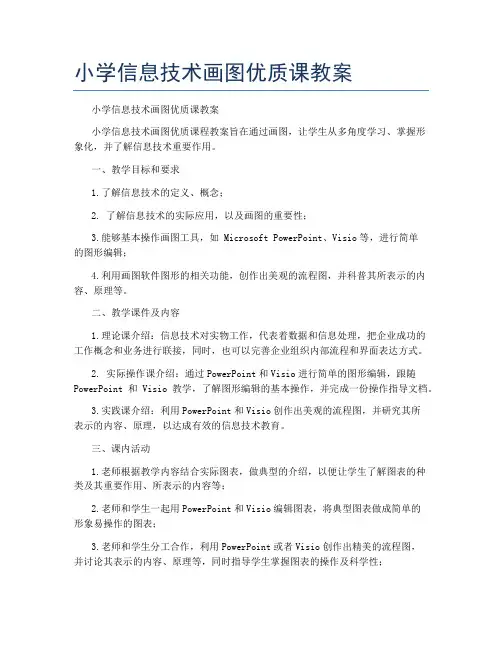
小学信息技术画图优质课教案小学信息技术画图优质课教案小学信息技术画图优质课程教案旨在通过画图,让学生从多角度学习、掌握形象化,并了解信息技术重要作用。
一、教学目标和要求1.了解信息技术的定义、概念;2. 了解信息技术的实际应用,以及画图的重要性;3.能够基本操作画图工具,如 Microsoft PowerPoint、Visio等,进行简单的图形编辑;4.利用画图软件图形的相关功能,创作出美观的流程图,并科普其所表示的内容、原理等。
二、教学课件及内容1.理论课介绍:信息技术对实物工作,代表着数据和信息处理,把企业成功的工作概念和业务进行联接,同时,也可以完善企业组织内部流程和界面表达方式。
2. 实际操作课介绍:通过PowerPoint和Visio进行简单的图形编辑,跟随PowerPoint和Visio教学,了解图形编辑的基本操作,并完成一份操作指导文档。
3.实践课介绍:利用PowerPoint和Visio创作出美观的流程图,并研究其所表示的内容、原理,以达成有效的信息技术教育。
三、课内活动1.老师根据教学内容结合实际图表,做典型的介绍,以便让学生了解图表的种类及其重要作用、所表示的内容等;2.老师和学生一起用PowerPoint和Visio编辑图表,将典型图表做成简单的形象易操作的图表;3.老师和学生分工合作,利用PowerPoint或者Visio创作出精美的流程图,并讨论其表示的内容、原理等,同时指导学生掌握图表的操作及科学性;四、教学总结本次教案让学生在轻松愉快的学习氛围中,了解信息技术定义,掌握简单画图工具操作,并利用Visio、PowerPoint等工具创作精美的流程图,基本掌握信息技术画图的内容,从而掌握信息技术基础知识,实现信息技术学习的目标。
电子工业版(内蒙古)信息技术四上第4课《认识“画图”软件》教学设计一. 教材分析《认识“画图”软件》这一课的主要内容是让学生了解并掌握“画图”软件的基本功能和操作方法。
通过这一课的学习,学生能够熟练地使用“画图”软件进行简单的图形绘制和编辑,为以后的学习和工作打下基础。
二. 学情分析在学习这一课之前,学生已经掌握了计算机的基本操作和简单的文字处理技能,对计算机有一定的认识。
但是,对于“画图”软件,他们可能还比较陌生,需要通过本课的学习来逐步掌握。
三. 教学目标1.知识与技能目标:让学生了解“画图”软件的基本功能,掌握基本的图形绘制和编辑方法。
2.过程与方法目标:通过实践操作,让学生学会使用“画图”软件,培养学生的动手能力和实际操作能力。
3.情感态度与价值观目标:培养学生对计算机操作的兴趣,提高学生运用信息技术解决实际问题的能力。
四. 教学重难点1.教学重点:让学生掌握“画图”软件的基本功能和操作方法。
2.教学难点:如何让学生熟练地运用“画图”软件进行复杂的图形绘制和编辑。
五. 教学方法采用任务驱动法、演示法、分组合作法、探究法等教学方法,引导学生通过实践操作,自主探究,合作交流,从而达到学习目标。
六. 教学准备1.准备“画图”软件的教学PPT,包括基本功能介绍、操作步骤演示等。
2.准备一些简单的图形绘制和编辑任务,用于引导学生实践操作。
3.准备计算机,确保每台计算机上都安装有“画图”软件。
七. 教学过程1.导入(5分钟)通过向学生展示一些精美的图形作品,引发学生对“画图”软件的兴趣,从而导入新课。
2.呈现(10分钟)向学生介绍“画图”软件的基本功能和界面布局,让学生对“画图”软件有一个整体的认识。
3.操练(15分钟)让学生根据教师的示范,自主操作“画图”软件,尝试绘制一些简单的图形,如直线、圆形、矩形等。
在这个过程中,教师要给予学生适当的指导,帮助他们解决操作中遇到的问题。
4.巩固(10分钟)教师提出一些关于“画图”软件的操作问题,让学生分组讨论,共同解决问题。
小学信息技术《神奇的画图世界》优秀教案教学目标:一、把握“画图”软件的进入和退出。
二、熟悉并熟练地利用铅笔、橡皮、刷子、喷枪。
3、了解有些工具能够有不同的形状。
4、把握转动条的利用。
教学重点:一、按住鼠标左键在画板中的功能。
二、铅笔、橡皮、刷子、喷枪有不同的粗细。
教学难点:橡皮、刷子、喷枪不同选项的选择。
教学预备:课前预备勤学生本课应完成的作业一份,和学生要用到的素材。
课时安排:一课时教学进程:一、谈话引入:出此刻“画图”软件中画的图画,激发学生学习画笔的爱好。
从而导入新课。
二、打开“画图”窗口方式介绍一、开始----程序----附件----画图二、名称简介:菜单栏、工具箱、颜料盒、状态栏、转动条。
3、补充:用鼠标指向你想了解的工具,在指针的下方就会显示那个工具的名称,状态栏会显现介绍这种工具作用的文字。
三、多彩的铅笔一、选用铅笔:单击工具箱上的铅笔工具,后移到画布就变成铅笔的样子,就能够够画了。
二、颜料的选择:单击颜料盒中的某一个颜色,你就有了什么颜色的铅笔了。
3、练习:用铅笔画一座山。
注意两头必然要到边。
四、橡皮、刷子、喷枪一、无痕的橡皮:能够用橡皮把画得不行的地址擦除。
二、刷子和喷枪:试一试五、收起画板单击关闭按钮,显现对话框。
单击否即可。
六、作业:画一幅自己喜爱的画。
板书设计:神奇的画图世界开始----程序----附件----画图界面简介:菜单栏、工具箱、颜料盒、状态栏、转动条教学目标:一、把握“画图”软件的进入和退出。
二、熟悉并熟练地利用铅笔、橡皮、刷子、喷枪。
3、了解有些工具能够有不同的形状。
4、把握转动条的利用。
教学重点:一、按住鼠标左键在画板中的功能。
二、铅笔、橡皮、刷子、喷枪有不同的粗细。
教学难点:橡皮、刷子、喷枪不同选项的选择。
教学预备:课前预备勤学生本课应完成的作业一份,和学生要用到的素材。
课时安排:一课时教学进程:一、谈话引入:出此刻“画图”软件中画的图画,激发学生学习画笔的爱好。